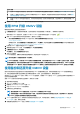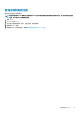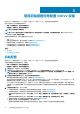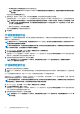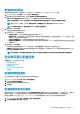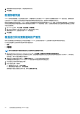Install Guide
选项 说明
1 如果 RPM 旁显示了勾选标记,则可以将 RPM 从现有版本升级至最新的可用版本。请参阅使用 RPM 升级 OMIVV 设备。
2 如果 OVF 旁显示勾选标记,则可以从现有版本备份 OMIVV 数据库,并在最新的可用设备版本中将其还原。请参阅使用
备份和还原升级 OMIVV 设备。
3 如果 RPM 和 OVF 旁均显示勾选标记,则可以执行提及的任一选项以升级您的设备。在这种情况下,建议的选项是 RPM
升级。
2. 要更新 OMIVV 设备,请从 OMIVV 版本执行提及的适用升级机制任务。
使用 RPM 升级 OMIVV 设备
确保您要升级到比当前设备更高的版本。
1. 在设备管理页面中,根据您的网络设置,启用代理并输入代理设置数据(如有必要)。请参阅用户指南中的。
有关可用的 OMIVV 设备版本,适用的 RPM 和 OVF OMIVV 设备升级机制会显示一个勾选标记[
]。
2. 要将 OMIVV 插件从现有版本升级至可用版本,请执行以下步骤之一:
• 要使用更新存储库路径中可用的 RPM 进行升级,请确保更新存储库路径设置为路径: https://linux.dell.com/repo/hardware/
vcenter-plugin-x64/latest/
如果路径不同,则在设备管理窗口的设备更新区域中,单击编辑,然后单击应用以便在更新存储库路径文本框中将路径更新
到 https://linux.dell.com/repo/hardware/vcenter-plugin-x64/latest/。
3. 比较可用 OMIVV 设备版本和当前 OMIVV 设备版本。
4. 要将更新应用到 OMIVV 设备,可在设备设置下,单击更新虚拟设备。
5. 在更新设备对话框中,单击更新。
单击更新后,您会从管理控制台窗口注销。
6. 关闭 Web 浏览器。
RPM 升级设备后,请确保先清除浏览器高速缓存,然后再登录 Dell 管理员门户。
注: 在升级过程中,设备会重新启动一次或两次。
注: RPM 升级完成后,您可以在 OMIVV 控制台中查看登录屏幕。打开浏览器并输入
https://<设备 IP|主机名>
链接,然后转
至设备更新区域。您可以验证可用和当前 OMIVV 设备版本是否相同。如果已在群集上启用主动式高可用性,OMIVV 为那些群
集取消注册 Dell Inc 提供商,然后在升级后重新注册 Dell Inc 提供商。直至升级完成后才能针对 Dell EMC 主机运行状况更新。
使用备份和还原升级 OMIVV 设备
建议不要在执行备份后且还原备份文件前更改或移除由 OMIVV 管理的群集或主机。如果更改或删除了由 OMIVV 管理的群集或主
机,请在还原后重新配置与这些群集和主机关联的配置文件(例如,主机凭据配置文件、群集配置文件)。
请不要从 vCenter 注销 OMIVV 插件。如果从 vCenter 中注销插件,将移除 OMIVV 插件在 vCenter 上注册的主动高可用性群集的 Dell
运行状况更新提供程序。
要将 OMIVV 设备从较旧版本更新至当前版本,请执行以下步骤:
1. 备份早期版本的数据。
2. 从 vCenter 关闭较旧 OMIVV 设备。
3. 部署新的 OpenManage Integration 设备 OVF。
4. 开启 OpenManage Integration 新设备电源。
5. 设置新设备上的网络和时区。
注: 建议保留较早 OMIVV 设备的身份(IP 或 FQDN)以实现新的 OMIVV 设备。
注: 如果新设备的 IP 地址不同于旧设备的 IP 地址,则主动式高可用性功能可能无法正常工作。在这种情况下,请为存在
Dell EMC 主机的每个群集禁用并启用主动高可用性。
6. OMIVV 设备附带默认证书。如果您想为您的设备获取自定义证书,同样进行更新。请参阅生成证书签名请求 (CSR)和上传
HTTPS 证书。否则,请跳过此步骤。
7. 将数据库还原到新的 OMIVV 设备。请参阅从备份还原 OMIVV 数据库。
安装和配置 OMIVV 33